Google Voice पर ध्वनि मेल कैसे सेट करें
Google Voice वास्तव में एक उपयोगी (और मुफ़्त) Google सेवा है जो आपको लैंडलाइन या मोबाइल फ़ोन के बिना फ़ोन कॉल करने और प्राप्त करने देती है।
Google Voice में अधिक उपयोगी सुविधाओं में से एक ध्वनि मेल सुविधा है। यह आपकी वेबसाइट पर संपर्क फ़ॉर्म के माध्यम से लोगों से संदेश प्राप्त करने का एक शानदार तरीका है, या बस एक सामान्य नंबर के रूप में जिसे आप लोगों को अपना वास्तविक फ़ोन नंबर दिए बिना आपको संदेश छोड़ने के लिए देना चाहते हैं।

इस लेख में, आप सीखेंगे कि अपने Google Voice खाते पर ध्वनि मेल कैसे सेट करें।
अभी तक Google Voice नहीं है?
यदि आपको Google Voice पर ध्वनि मेल सुविधा(voicemail feature) का उपयोग करने का विचार पसंद है लेकिन आपके पास अभी तक कोई खाता या Google Voice फ़ोन नंबर नहीं है, तो साइन अप करना बहुत आसान है।
- आरंभ करने के लिए, अपने Google खाते(Google Account) में साइन इन करें और Google Voice पृष्ठ(the Google Voice page) पर जाएं ।
- व्यक्तिगत उपयोग के लिए(For personal use) चुनें , और वह उपकरण प्रकार चुनें जिसका आप उपयोग करना चाहते हैं ( Android , iOS, या वेब)।
- घर का पता या व्यक्तिगत फ़ोन नंबर जोड़ें (वैकल्पिक)।
- सेवा(Service) की शर्तें और गोपनीयता नीति(Privacy Policy) की समीक्षा करें और फिर जारी रखें(Continue) चुनें ।
- आस-पास के शहर का नाम टाइप करें और उस नंबर के आगे चुनें(Select) जिसे आप दावा करना चाहते हैं।
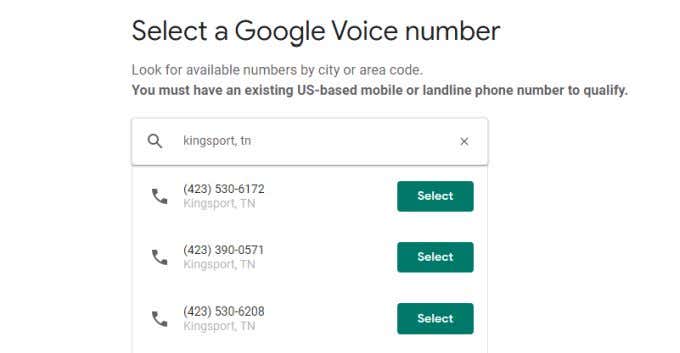
अपना नया नंबर सेट करना समाप्त करने के लिए ऑन-स्क्रीन निर्देशों का पालन करें। आप इस Google Voice फ़ोन नंबर को किसी मौजूदा लैंडलाइन या मोबाइल फ़ोन नंबर(mobile phone number) से भी लिंक कर सकते हैं यदि आप चाहते हैं कि उस फ़ोन की घंटी बजने के लिए Google Voice को भी कॉल किया जाए।(Google Voice)
Google Voice पर ध्वनि मेल(Voicemail) कैसे सेट करें
अब जब आपका अपना Google Voice खाता और फ़ोन नंबर है, तो आपके पास खाते के हिस्से के रूप में वास्तव में एक सक्रिय ध्वनि मेल इनबॉक्स है।
हालाँकि, ध्वनि मेल सेट करने के लिए आपको कुछ चीज़ें करने की आवश्यकता होगी ताकि यह ठीक से काम करे।
1. अपने Google Voice खाते में लॉग इन होने पर, ऊपरी दाएं कोने में गियर सेटिंग आइकन चुनें।(Settings)
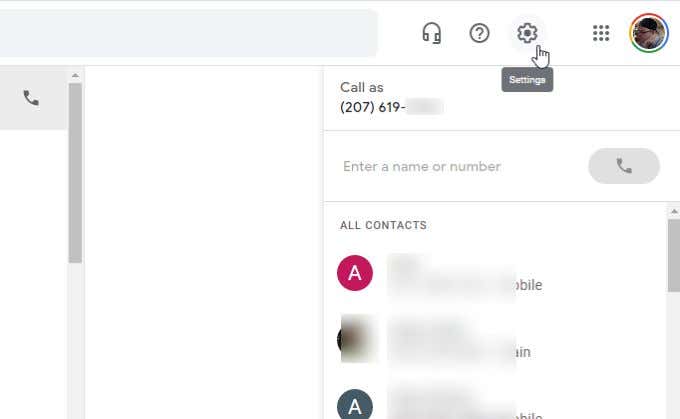
2. सेटिंग अनुभाग में, बाएं मेनू से ध्वनि मेल चुनें। (Voicemail)यह स्वचालित रूप से आपको ध्वनि मेल(Voicemail) सेटिंग अनुभाग तक नीचे स्क्रॉल करेगा।

3. ध्वनि मेल(Voicemail) सेटिंग्स में तीन खंड होते हैं जहां आप यह कॉन्फ़िगर कर सकते हैं कि आपकी Google Voice ध्वनि मेल सुविधा कैसे व्यवहार करेगी।
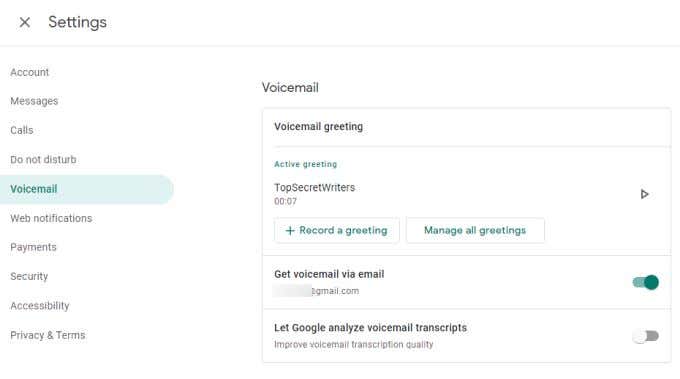
हम अगले भाग में इनमें से प्रत्येक Google Voice ध्वनि मेल सेटिंग का अन्वेषण करेंगे।
Google Voice Voicemail सेटिंग
विचार करने वाला पहला खंड आपका सक्रिय अभिवादन(Active greeting) है । आपको इस सेक्शन में दो बटन दिखाई देंगे।
- अभिवादन रिकॉर्ड(Record a greeting) करें : अपने माइक्रोफ़ोन के साथ एक नया अभिवादन रिकॉर्ड करने के लिए इसे चुनें। आप 3 मिनट तक अभिवादन रिकॉर्ड कर सकते हैं। जब आप कर लें तो स्टॉप आइकन चुनें। ग्रीटिंग को सेव करने के लिए सेव करें या फिर(Save) से कोशिश(Redo) करने के लिए फिर से करें चुनें। अपने ग्रीटिंग को एक नाम दें और फिर से सेव(Save) करें चुनें ।
- सभी अभिवादन प्रबंधित करें(Manage all greetings) : यह एक विंडो खोलेगा जहां आप अपने किसी भी रिकॉर्ड किए गए संदेश को अपने वर्तमान सक्रिय संदेश के रूप में सेट कर सकते हैं (आपके पास किसी भी समय केवल एक सक्रिय हो सकता है)। कोई संदेश चुनने के लिए, बस उसके दाईं ओर तीन बिंदुओं का चयन करें और सक्रिय के रूप में सेट करें(Set as active) चुनें ।

आप हमेशा अपना वर्तमान सक्रिय अभिवादन वॉइसमेल ग्रीटिंग(Voicemail greeting) बॉक्स के सक्रिय ग्रीटिंग(Active greeting) अनुभाग में सूचीबद्ध देखेंगे।
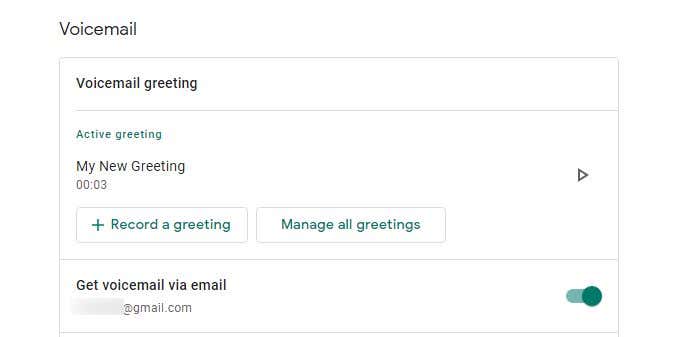
दूसरा खंड ईमेल(Get voicemail via email) बॉक्स के माध्यम से ध्वनि मेल प्राप्त करें है। यदि आप इसे सक्षम करते हैं, तो आपको कोई भी नया रिकॉर्ड किया गया ध्वनि मेल सीधे आपके Google ईमेल खाते में वितरित किया जाएगा। यह उस Gmail(Gmail) खाते से संबद्ध ईमेल पता होगा जिसका उपयोग आपने Google Voice के लिए साइन अप करने के लिए किया था ।
तीसरा और अंतिम खंड है Google को ध्वनि मेल प्रतिलेखों का विश्लेषण करने दें(Let Google analyze voicemail transcripts) । यह एक गोपनीयता सेटिंग विकल्प है। इसे सक्षम करने से Google को आपके वॉइसमेल ट्रांसक्रिप्ट को उनके वॉइसमेल ट्रांसक्रिप्शन एल्गोरिथम को बेहतर बनाने और सुधारने के उद्देश्य से एक्सेस करने की अनुमति मिलती है।
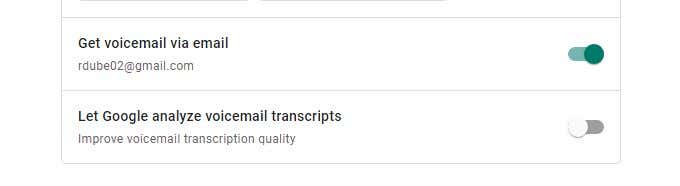
Google Voice ध्वनि मेल सेटिंग अनुभाग में आपको मिलने वाली सेटिंग्स के अलावा , कुछ अन्य सेटिंग्स हैं जो आपके ध्वनि मेल को कॉन्फ़िगर करने के लिए प्रासंगिक हैं।
Google Voice Voicemail सेटिंग
ध्वनि मेल(Voicemail) सेटिंग अनुभाग के ठीक ऊपर एक अन्य ध्वनि मेल सेटिंग वाला परेशान न करें(Do not disturb) बॉक्स है।

इस टॉगल को सक्षम करने से आपका कोई भी संदेश उस फ़ोन नंबर पर अग्रेषित नहीं होगा जिसे आपने अपने Google Voicemail खाते को निर्दिष्ट किया है। इसके बजाय, यह सभी कॉलों को सीधे वॉइसमेल पर डायवर्ट कर देगा।
यदि आप यात्रा कर रहे हैं और कुछ समय के लिए कॉल से परेशान नहीं होना चाहते हैं तो यह एक विकल्प है जिसका आप उपयोग कर सकते हैं।
एक अन्य ध्वनि मेल विकल्प Google Voicemail सेटिंग पृष्ठ के नीचे, नीचे की ओर है। सुरक्षा(Security) अनुभाग देखें । फ़िल्टर स्पैम(Filter spam) बॉक्स वह जगह है जहाँ आप अपनी तीन Google Voicemail सुविधाओं - कॉल, संदेश और ध्वनि मेल(calls, messages, and voicemail) के लिए स्पैम फ़िल्टरिंग को सक्षम कर सकते हैं ।
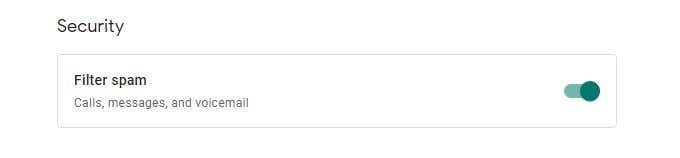
इस सुविधा को चालू करने के लिए इस टॉगल को सक्षम करें। यह विशेष रूप से उपयोगी है यदि आप पाते हैं कि आपको बहुत सारे स्पैम संदेश या ध्वनि मेल मिल रहे हैं। इन कष्टप्रद संपर्कों को अवरुद्ध करने में Google का एंटी-स्पैम एल्गोरिथ्म आश्चर्यजनक रूप से प्रभावी है।
अन्य Google ध्वनि मेल युक्तियाँ
Google Voicemail का उपयोग करना बेहद आसान और सुविधाजनक है। जब आप बाएं नेविगेशन पैनल से ध्वनि मेल(Voicemail) का चयन करते हैं , तो आप हाल के ध्वनि मेल संदेशों की अपनी सूची तक पहुंच पाएंगे।
(Select)ध्वनि मेल की प्रतिलिपि देखने के लिए किसी भी संदेश का चयन करें । संदेश सुनने के लिए आप इस ट्रांसक्रिप्शन के तहत प्ले बटन का चयन कर सकते हैं।

जब आप संदेश के ऊपर दाईं ओर तीन बिंदुओं का चयन करते हैं, तो आपको उन चीज़ों के लिए विकल्पों की एक सूची दिखाई देगी जो आप अपने ध्वनि मेल संदेश के साथ कर सकते हैं।
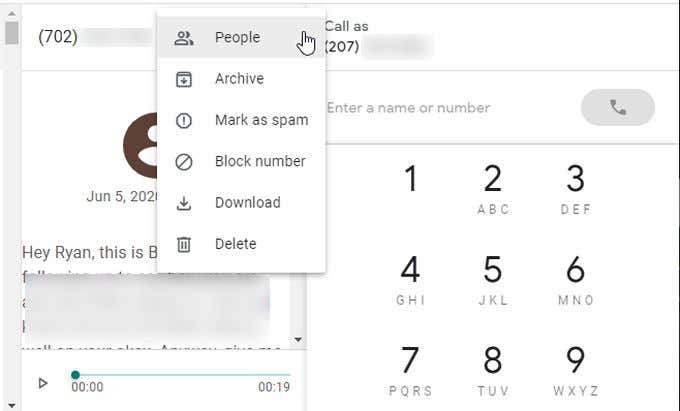
यहां महत्वपूर्ण विकल्प हैं:
- अपनी संपर्क(Contact) सूची में संदेश भेजने वाले का पता लगाएं
- संदेश हटाएं या संग्रहीत करें
- संदेश को स्पैम के रूप में चिह्नित(Mark) करें, या नंबर को ब्लॉक करें
- संदेश की एक प्रति ध्वनि फ़ाइल के रूप में डाउनलोड करें
लब्बोलुआब यह है कि एक बार जब आप Google Voice पर ध्वनि मेल सेट करते हैं , तो यह बस काम करता है। यह सुविधाजनक भी है, और आपको इनकमिंग कॉल्स को स्टोर करने के लिए एक जगह देता है जहां आप उन्हें अपने समय पर और अपने शेड्यूल पर प्राप्त कर सकते हैं।
Related posts
Google Voice काम नहीं कर रहा है? कोशिश करने के लिए 7 फिक्स
Google डॉक्स में वॉयस डिक्टेशन का उपयोग कैसे करें
Google मानचित्र बात नहीं कर रहा है या आवाज निर्देश नहीं दे रहा है? ठीक करने के 12 तरीके
Google पत्रक ड्रॉप डाउन सूचियों का उपयोग कैसे करें
Google मानचित्र में 9 छिपी विशेषताएं आपको अवश्य देखनी चाहिए
8 Google खोज युक्तियाँ: हमेशा वही खोजें जो आप खोज रहे हैं
Google डॉक्स में परिवर्तनों को कैसे ट्रैक करें
Google Chrome में उन्नत सुरक्षा क्या है और इसे कैसे सक्षम करें
क्या आप एक बार में जीमेल से सभी ईमेल हटा सकते हैं?
7 सर्वश्रेष्ठ जीमेल ऐड-ऑन
Google पर व्यवसाय का दावा कैसे करें
जीमेल नोटिफिकेशन नहीं मिल रहा है? ठीक करने के 10 तरीके
Google शीट्स में लाइन ग्राफ कैसे बनाएं
Google डिस्क के लिए एप्लिकेशन लॉन्चर कैसे काम करता है
यूट्यूब एल्गोरिथम कैसे काम करता है?
Google कार्य का उपयोग कैसे करें - आरंभ करने की मार्गदर्शिका
YouTube इतिहास और खोज गतिविधि को कैसे हटाएं
ईमेल पावर उपयोगकर्ताओं के लिए 20 सर्वश्रेष्ठ जीमेल ऐड-ऑन और एक्सटेंशन
अपने परिवार को समय पर रखने के लिए Google परिवार कैलेंडर का उपयोग कैसे करें
Google क्रोम इतिहास का बैकअप कैसे लें
